修复未在网络上注册的问题 [iPhone 和 Android 程序]
 更新于 欧丽莎 / 26年2024月09日30:XNUMX
更新于 欧丽莎 / 26年2024月09日30:XNUMXiPhone 和 Android 手机对于日常生活、工作、学校以及您可以在互联网上执行的其他操作非常有用。借助网络功能和设置,可以连接到各种类型的互联网连接。当您在手机屏幕上看到“未在网络上注册”错误时,不便可能很快就会消失。
如果是这种情况,您肯定无法连接到网络。幸运的是,这篇文章包含适用于 Android 和 iPhone 的程序来解决当前问题。请向下滚动以修复未在网络上注册的手机。继续前行。
![修复未在网络上注册的问题 [iPhone 和 Android 程序]](https://www.fonelab.com/images/ios-system-recovery/not-registered-on-network/not-registered-on-network.jpg)

指南清单
第 1 部分:如何通过关闭飞行模式来修复未在网络上注册的问题
飞行模式等功能可能会妨碍 iPhone 和 Android 上的网络设置。原因是该功能旨在阻止任何网络信号。它可能已打开,这就是您在手机上收到“未在网络上注册”错误消息的原因。请参阅 iPhone 和 Android 的单独步骤来关闭飞行模式。继续前行。
iPhone
首先, 解锁iPhone 如果需要输入密码。之后,向下滑动屏幕右上角以访问控制中心。稍后,屏幕上将显示多个活动图块。其中,请点击 飞行模式 图标。您必须将其留在 灰色 以确认其已关闭。
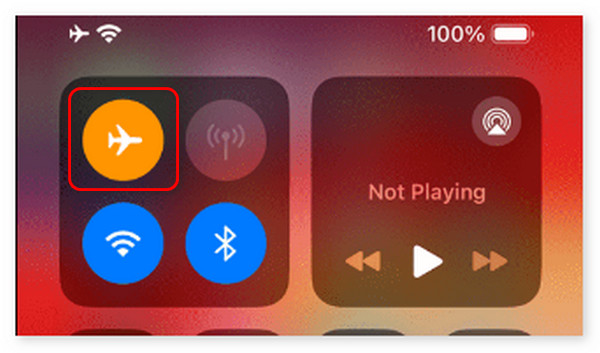
Android
如果需要输入密码,请解锁 Android 手机。之后,向下滑动屏幕顶部即可看到“通知中心”部分。请点击 飞行模式 图标将其关闭。
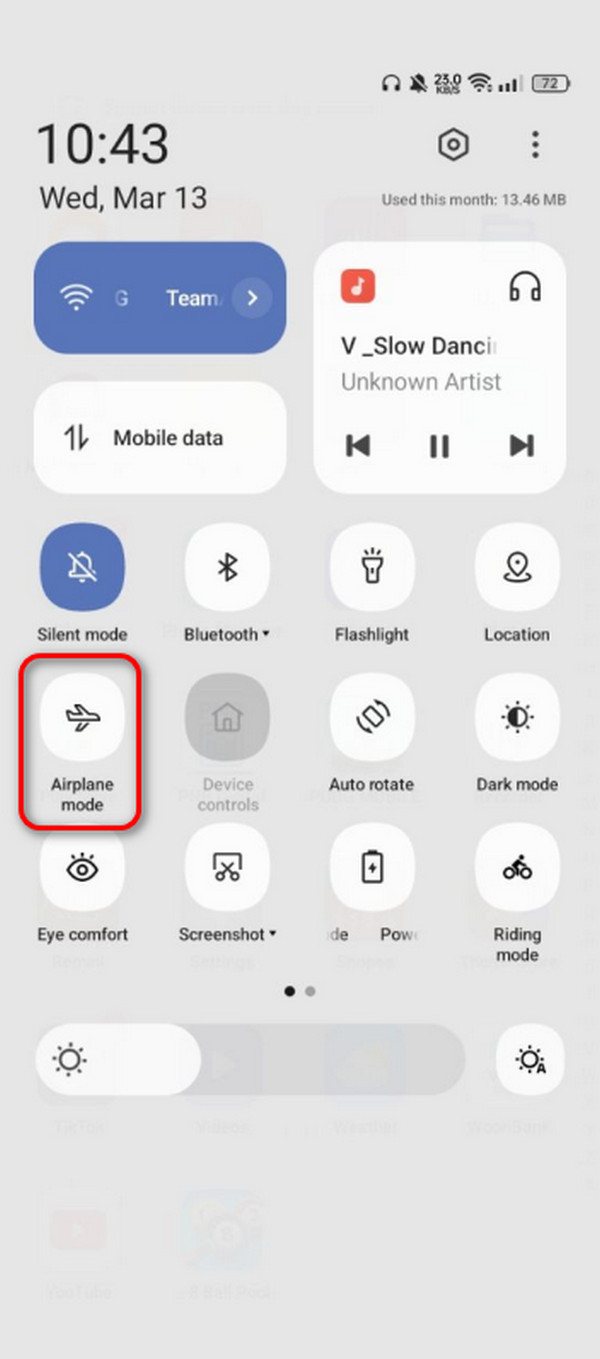
第 2 部分. 如何通过重新启动修复未在网络上注册的问题
有时,iPhone 和 Android 只需重新启动即可修复不可避免的故障。有些问题是由于操作系统中的错误和故障造成的。如果是这样,您可以尝试 重启你的iPhone 或 Android 手机修复未在网络上注册错误消息。这是您第一次使用这种技术吗?请参考下面的详细过程。继续前行。
iPhone
| 型号 | 工艺 |
| 没有主页按钮 | 按住音量或侧面按钮。之后,将电源滑块图标切换到右侧。稍后,打开 iPhone。您只需按住侧面按钮即可。 |
| 使用主页和侧边按钮 | 按住侧面按钮。之后,将电源滑块图标切换到右侧。稍后,打开 iPhone。您只需按住侧面按钮即可。 |
| 使用主页和顶部按钮 | 按住顶部按钮。之后,将电源滑块图标切换到右侧。稍后,打开 iPhone。您只需按住顶部按钮即可。 |
Android
打开 Android 手机的屏幕,然后快速按下音量增大按钮和电源按钮,即可看到重新启动手机的选项。之后,请滑动电源滑块图标重新启动 Android 手机。
FoneLab使您可以将iPhone / iPad / iPod从DFU模式,恢复模式,Apple徽标,耳机模式等修复到正常状态而不会丢失数据。
- 修复禁用的iOS系统问题。
- 从禁用的iOS设备中提取数据,而不会丢失数据。
- 它是安全且易于使用的。
第 3 部分:如何通过重置网络设置来修复未在网络上注册的问题
你也可以 重置 iPhone 的网络设置 和安卓手机。就是删除手机网络所有可能的错误设置。如果您更喜欢这种技术,请按照下面适用于 iPhone 和 Android 的详细步骤进行操作。继续前行。
iPhone
请访问 个人设置 iPhone上的应用程序,然后选择 其他咨询 之后按钮。稍后,您将被引导至新界面。请点击 转移或重置 iPhone 按钮位于所有选项的底部。稍后,点击底部的重置按钮。请选择 重置网络设置 所有这些中的选项。 iPhone 将立即加载并将网络设置重置为默认值。
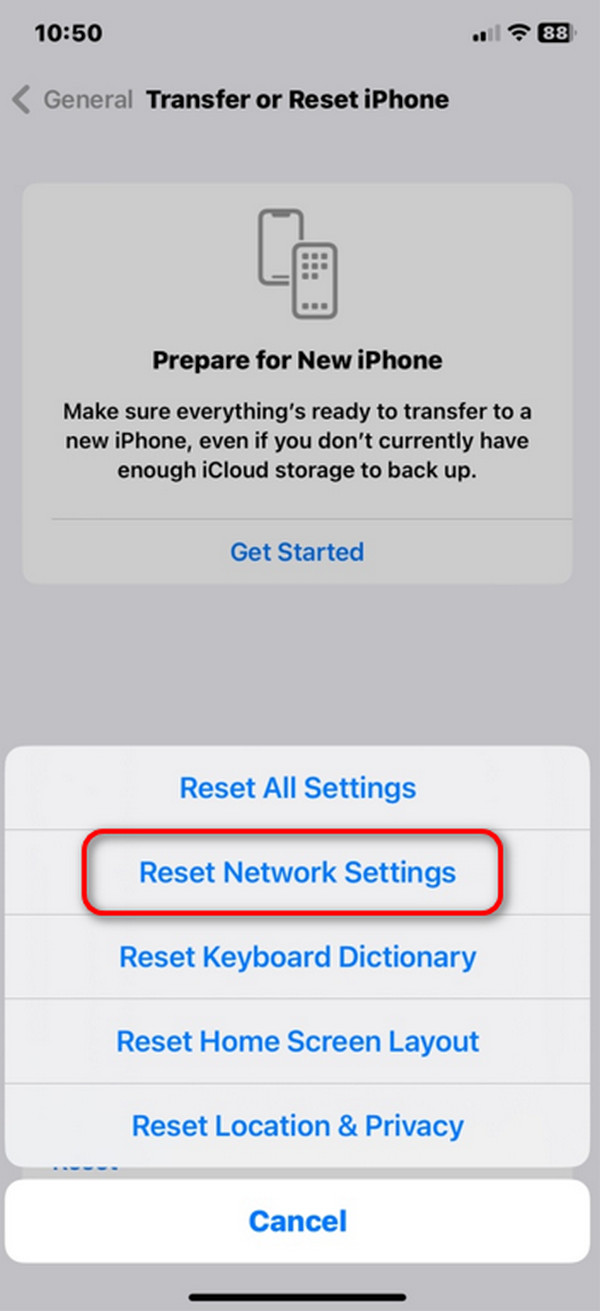
Android
访问 个人设置 Android 手机上的应用程序并滑动到底部屏幕。之后,请选择“其他设置”按钮继续。屏幕上将显示各种选项。在所有这些中,请选择 备份和重置 按钮位于底部。随后,选择下一个主界面上的“重置手机”按钮。点击 重置网络设置 按钮并输入 Android 密码确认操作。
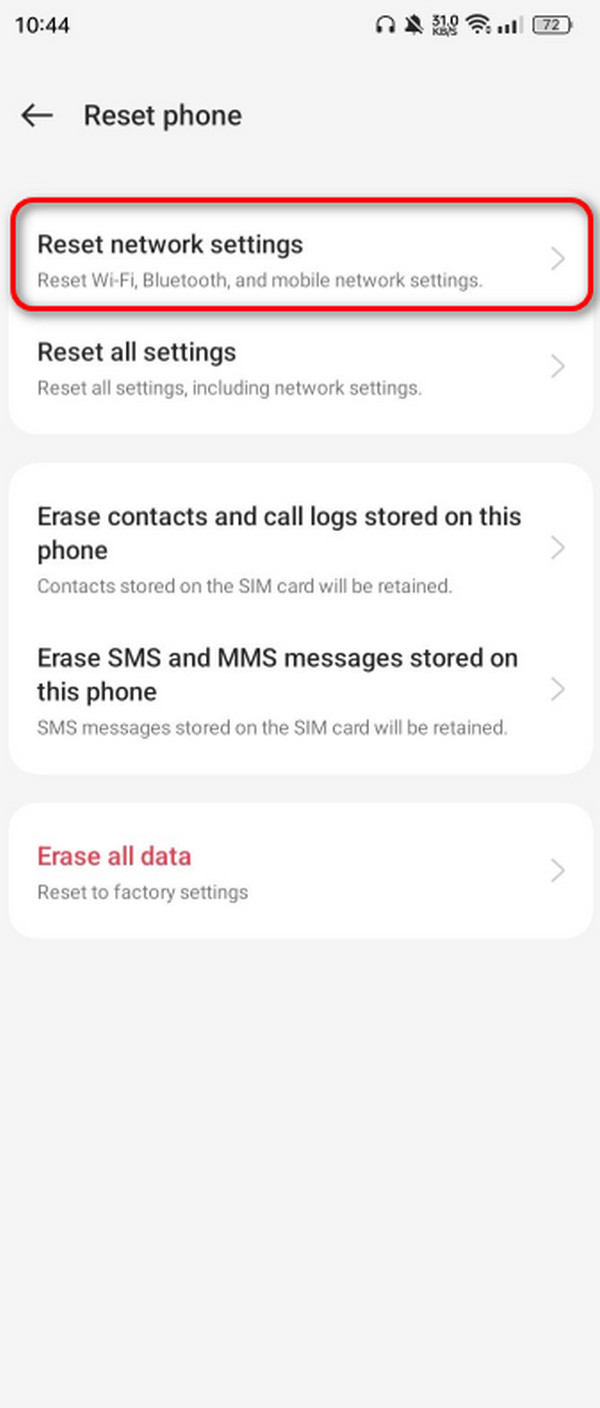
第 4 部分. 如何使用 FoneLab iOS System Recovery 修复 iPhone 上未在网络上注册的问题
FoneLab iOS系统恢复 被设计成 修复 50 多个 iOS 设备故障,无论是什么原因。它提供高级模式和标准模式,只需单击几下即可修复它们。高级模式将修复故障并删除 iPhone 上存储的所有数据。标准模式将修复您的 iPhone,并且不会修改或删除任何数据。请查看此工具如何修复您的 iPhone 的“未在网络上注册”错误消息。继续前行。
FoneLab使您可以将iPhone / iPad / iPod从DFU模式,恢复模式,Apple徽标,耳机模式等修复到正常状态而不会丢失数据。
- 修复禁用的iOS系统问题。
- 从禁用的iOS设备中提取数据,而不会丢失数据。
- 它是安全且易于使用的。
点击 免费下载 该工具网站上的按钮开始下载。设置并启动它以查看初始界面。稍后,单击 iOS系统恢复 按钮。在下一个屏幕上,请单击 Start 开始 按钮继续。
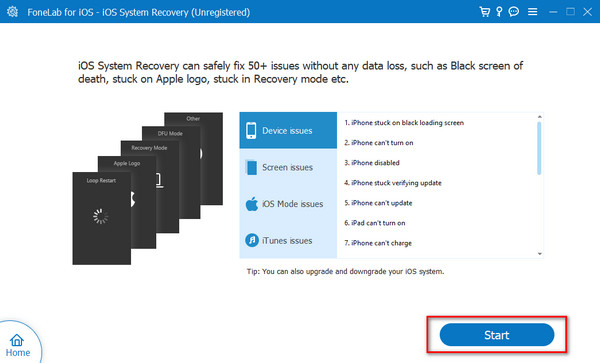
通过避雷线将 iPhone 连接到电脑。之后,选择您喜欢的修复模式。点击 确认 按钮继续。
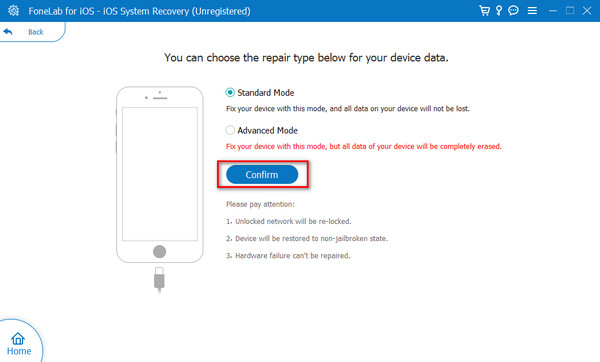
该工具将向您展示如何进行操作的教程 将 iPhone 置于恢复模式。请关注并点击 优化 or 维修 按钮开始修复您的 iPhone 网络问题。
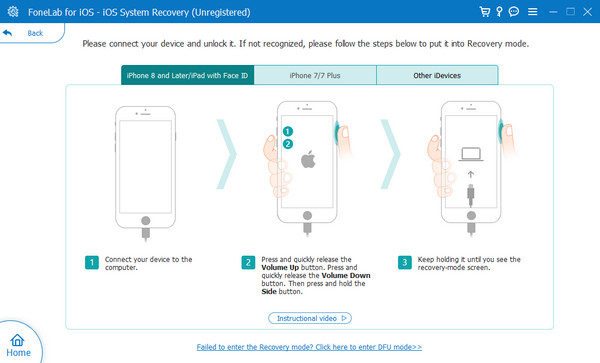
FoneLab使您可以将iPhone / iPad / iPod从DFU模式,恢复模式,Apple徽标,耳机模式等修复到正常状态而不会丢失数据。
- 修复禁用的iOS系统问题。
- 从禁用的iOS设备中提取数据,而不会丢失数据。
- 它是安全且易于使用的。
第 5 部分. 有关如何修复未在网络上注册的常见问题解答
重置网络设置会删除我的数据吗?
重置手机(例如 Android 和 iPhone)上的网络设置不会删除存储空间中存储的重要数据。该过程只会删除对网络所做的设置,将其恢复为默认设置。
有没有办法防止将来出现“未在网络上注册”错误?
可以使用各种预防技术来避免手机上出现“未在网络上注册”错误。有一点是肯定的:妥善保管手机的 SIM 卡至关重要。存在的原因是它是网络信号的主要来源之一。此外,您需要确保您的手机具有正确的运营商设置,包括更新的日期和时间。
总之,您的手机由于多种原因未在网络上注册。不管是什么原因,这篇文章将在几秒钟或几分钟内修复它们。在所有程序中,我们希望您考虑 FoneLab iOS系统恢复 以解决 iPhone 上的问题。您对这个话题还有更多疑问吗?将它们留在下面的评论部分以加入讨论。谢谢你!
FoneLab使您可以将iPhone / iPad / iPod从DFU模式,恢复模式,Apple徽标,耳机模式等修复到正常状态而不会丢失数据。
- 修复禁用的iOS系统问题。
- 从禁用的iOS设备中提取数据,而不会丢失数据。
- 它是安全且易于使用的。
